Điện thoại Samsung Galaxy báo đầy bộ nhớ và hết dung lượng? Đây là vấn đề mà nhiều người dùng gặp phải, làm giảm trải nghiệm và hiệu suất thiết bị.
Trước đây, chúng ta đã cùng khám phá cách giải phóng bộ nhớ cho các thiết bị Android. Tuy nhiên, với những thay đổi trong giao diện và cài đặt trên Samsung Galaxy, bạn cần một số phương pháp đặc thù để xử lý vấn đề bộ nhớ đầy trên điện thoại của mình.

Cách khắc phục tình trạng bộ nhớ đầy trên Samsung Galaxy
Dưới đây là những cách giúp bạn giải quyết nhanh chóng lỗi bộ nhớ đầy trên điện thoại Samsung Galaxy:
1. Gỡ bỏ các ứng dụng không sử dụng hoặc ít dùng
Đầu tiên, để giải quyết vấn đề bộ nhớ đầy trên Samsung Galaxy, chúng ta sẽ lọc và xoá các ứng dụng ít sử dụng hoặc không cần thiết. Đây là một trong những giải pháp hữu ích khi thiết bị của bạn báo hết dung lượng cài đặt ứng dụng.
Bước 1: Từ màn hình chính, mở ứng dụng Cài đặt (Settings), sau đó chọn mục Ứng dụng (Applications). Tại đây, bạn sẽ thấy danh sách tất cả các ứng dụng đã cài đặt trên thiết bị. Tiếp theo, chọn một ứng dụng không cần thiết hoặc ít sử dụng.
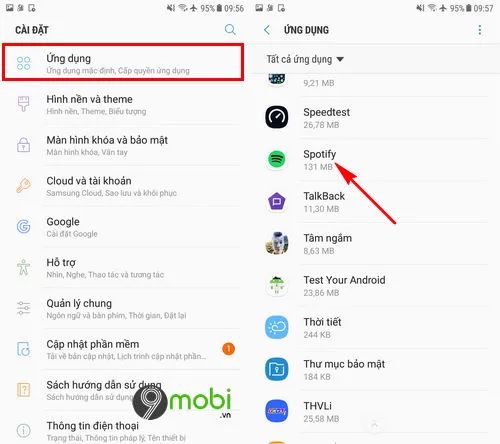
Bước 2: Tại mục thông tin của ứng dụng đã chọn, ấn vào Gỡ cài đặt (Uninstall) và xác nhận bằng cách nhấn Ok để hoàn tất.

Lặp lại quy trình này với những ứng dụng không cần thiết để nhanh chóng giải phóng bộ nhớ và khắc phục tình trạng hết dung lượng trên điện thoại Samsung Galaxy.
2. Xoá các hình ảnh và video không quan trọng trên điện thoại
Đây là giải pháp thứ hai mà bạn có thể thử để khắc phục tình trạng hết dung lượng và bộ nhớ đầy trên điện thoại Samsung Galaxy của mình, giúp thiết bị hoạt động trở lại trơn tru hơn.
Bước 1: Mở ứng dụng Thư viện (Gallery) từ màn hình chính, sau đó chọn Album mà bạn muốn xoá ảnh hoặc video không cần thiết.

Bước 2: Trong giao diện Album ảnh, nhấn vào biểu tượng 3 dấu chấm và chọn mục Sửa để bắt đầu quá trình xoá các bức ảnh trên Samsung.

Sau đó, lựa chọn những bức ảnh hoặc video mà bạn cho là không quan trọng để xoá, giúp giải phóng không gian bộ nhớ trên điện thoại Samsung của bạn.

Bạn có thể nhấn vào mục Chọn tất cả (Select All), và sau đó xác nhận Xoá (Delete) để xoá toàn bộ ảnh hoặc video đã chọn.
Bước 3: Cuối cùng, hệ thống sẽ yêu cầu bạn xác nhận việc xoá các bức ảnh. Hãy nhấn Xoá (Delete) để hoàn tất.

3. Dọn dẹp các tệp tin rác trên điện thoại
Một cách hiệu quả khác để giải phóng bộ nhớ trên Samsung Galaxy là sử dụng ứng dụng Clean Master. Bạn có biết rằng, qua thời gian sử dụng, điện thoại sẽ lưu trữ rất nhiều tệp tin rác mà bạn không hề nhận ra? Hãy thử dọn dẹp chúng để khắc phục tình trạng hết dung lượng trên thiết bị của mình.
Bước 1: Tải và cài đặt ứng dụng Clean Master cho Android tại đây: Download Clean Master cho Android.
Bước 2: Sau khi cài đặt xong ứng dụng, mở Clean Master và chọn Bắt đầu để vào giao diện chính của ứng dụng. Tiếp theo, nhấn vào mục Tập tin rác để bắt đầu quét.

Bước 3: Hệ thống sẽ yêu cầu quyền truy cập bộ nhớ của thiết bị. Hãy nhấn Cấp và xác nhận Cho phép để tiếp tục quá trình dọn dẹp các tệp tin rác.

Bước 4: Cuối cùng, Clean Master sẽ thống kê toàn bộ các tệp tin rác trên điện thoại của bạn. Nhấn Dọn Rác để ngay lập tức xoá các tệp này, giúp giải phóng bộ nhớ cho điện thoại.

Ví dụ như trong trường hợp trên, Tripi.vn đã giải phóng tới 2.5GB dung lượng từ các tệp rác trên điện thoại Samsung Galaxy của mình.
Bài viết này đã tổng hợp các phương pháp hiệu quả giúp bạn khắc phục tình trạng điện thoại Samsung Galaxy báo đầy bộ nhớ, hết dung lượng, từ đó nhanh chóng giải phóng không gian và cài đặt ứng dụng trở lại bình thường.
Tuy nhiên, trong bài viết này, Tripi.vn không đề xuất phương án khôi phục cài đặt gốc Samsung vì đây là biện pháp sẽ xoá toàn bộ dữ liệu quan trọng trên điện thoại của bạn. Bạn cần thật sự cân nhắc trước khi thực hiện.
https://Tripi.vn/dien-thoai-samsung-galaxy-bao-day-bo-nho-het-dung-luong-22952n.aspx
Nếu bạn đang sử dụng điện thoại Huawei và gặp phải tình trạng báo đầy bộ nhớ, hãy tham khảo cách xử lý cho Điện thoại Huawei báo đầy bộ nhớ tại đây.
Có thể bạn quan tâm

Những mẫu hình xăm tinh tế và quyến rũ dành cho phái nữ tại vị trí cánh tay

Cách kiểm tra IMEI và thông tin chi tiết về Huawei Y7 Prime, xác định nguồn gốc và ngày sản xuất

Top 10 phòng khám đa khoa đáng tin cậy nhất tại quận 10, TP. HCM

Bí quyết tìm kiếm nick Zalo qua tên người dùng một cách nhanh chóng và hiệu quả.

Bí quyết tắt thông báo khi trình chiếu PowerPoint để bảo vệ thông tin cá nhân hiệu quả


